Как разогнать и настроить процессор Ryzen при помощи AMD Ryzen Master
Чтобы увеличить производительность компьютера, необязательно покупать новые комплектующие. Можно изменить параметры тех, которые у вас уже есть, — этот процесс называется разгоном. Изначально производители чипов не рассчитывали, что люди смогут делать это самостоятельно, однако со временем возможность разгона стала одним из способов выделить свою продукцию на фоне конкурентов. Поэтому компании стараются упростить процесс разгона, чтобы он был доступен не только энтузиастам и техногикам, но и менее продвинутым владельцам ПК. Например, AMD поддерживает специальную утилиту Ryzen Master для тонкой настройки своих процессоров.

Рассказываем, на что способна эта программа, как с ней работать и для чего ещё кроме разгона она может пригодиться, если у вас процессор AMD Ryzen.
Что такое AMD Ryzen Master, и где его скачать
AMD Ryzen Master — это программа, созданная AMD для разгона и настройки процессоров Ryzen. Она позволяет контролировать и изменять различные параметры, включая частоту, напряжение, работу ядер, а также тайминги оперативной памяти.
Утилиту можно скачать с официального сайта AMD, однако учитывайте серию вашего процессора, так как для загрузки доступны две версии программы: для Ryzen 3000-й серии и новее, а также для Ryzen 1000-й и 2000-й серий
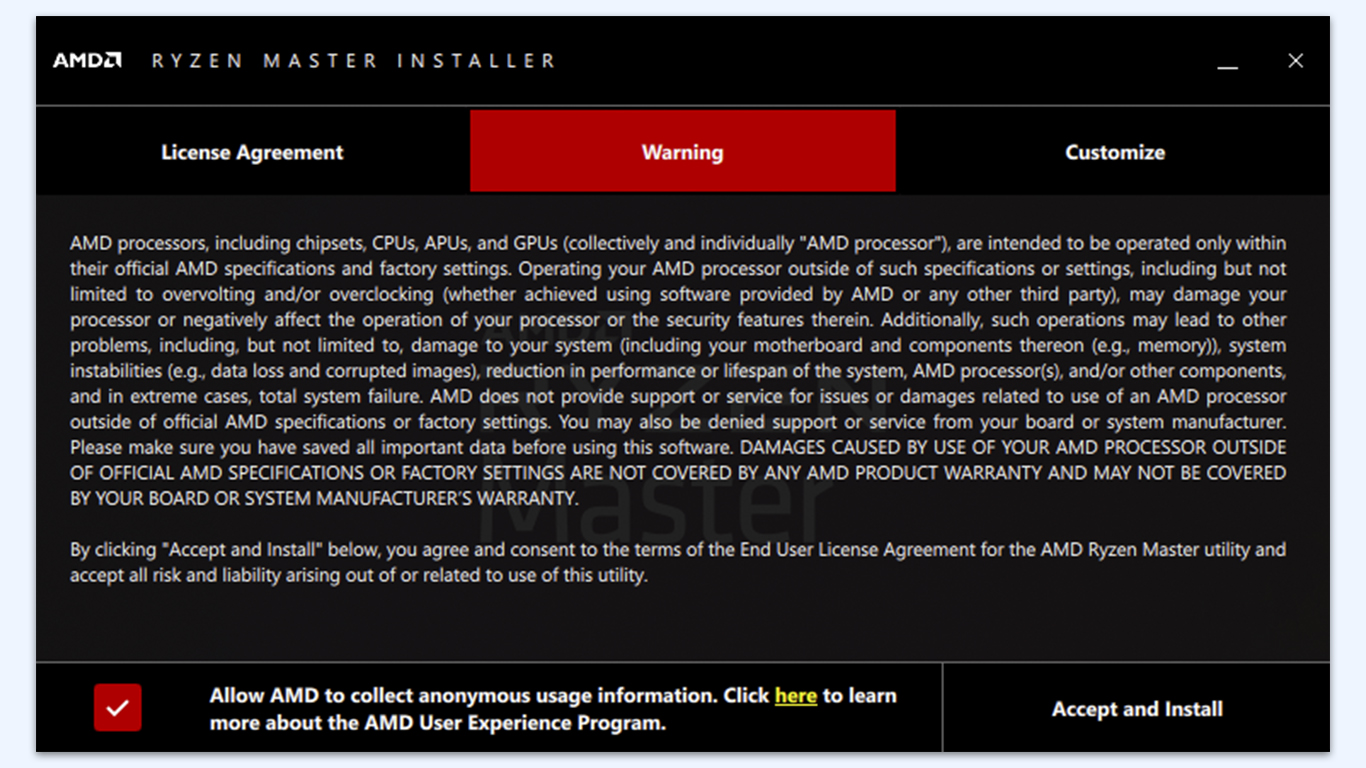
Процесс установки такой же, как у большинства программ: запустите загруженный файл, пролистайте пользовательское соглашение до конца и нажмите Accept and Install в правом нижнем углу окна.
Ещё один нюанс — утилита не поддерживает русский язык. Впрочем, с базовыми настройками можно разобраться, даже если вы не владеете английским.
Что может AMD Ryzen Master
Главный экран AMD Ryzen Master представляет из себя дашборд, в котором отображены параметры работы процессора.
Базовый режим
По умолчанию он отображается в базовом режиме и разделён на две секции. В левой части отображается, в каком режиме работает процессор на данный момент, а также данные мониторинга: температура, частота работы и напряжение CPU.
В правой части два простых переключателя.
Control Mode отвечает за разгон. Можно выбрать Auto OC — тогда утилита сама подберёт оптимальные значения частоты и напряжения для небольшого увеличения производительности. В ручном режиме, за который отвечает кнопка Manual, эти параметры можно настроить самостоятельно. Чтобы зафиксировать результат, в любом из случаев нужно нажать на кнопку Apply в нижней части экрана — тогда внесённые изменения вступят в силу сразу. Если нажмёте на Apply & Test, то программа дополнительно протестирует, может ли процессор стабильно работать с новыми параметрами.
Curve Optimizer Mode позволяет оптимизировать напряжение ядер процессора. Для этого нужно отметить один из пунктов напротив надписи Curve Optimizer Mode и нажать на кнопку Start Optimizing.
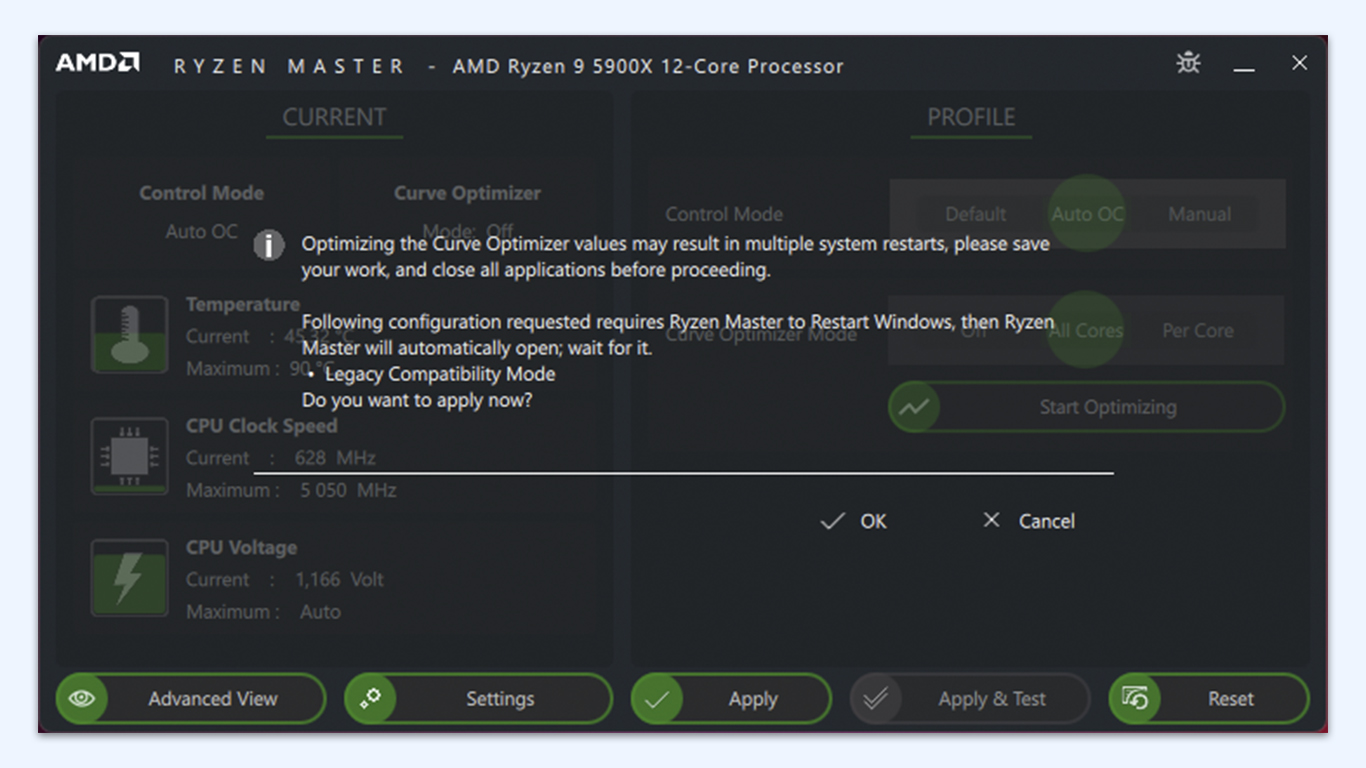
Процесс этот не быстрый — занимает около часа, и в это время лучше не использовать ПК, чтобы оптимизация была корректнее. За это время программа автоматически подберёт оптимальный набор параметров, исходя из особенностей вашего чипа, системы охлаждения и питания материнской платы. Мы проверили уровень производительности в тесте Cinebench до оптимизации и после — получили прирост около 6% — с 19 617 баллов до 20 768.
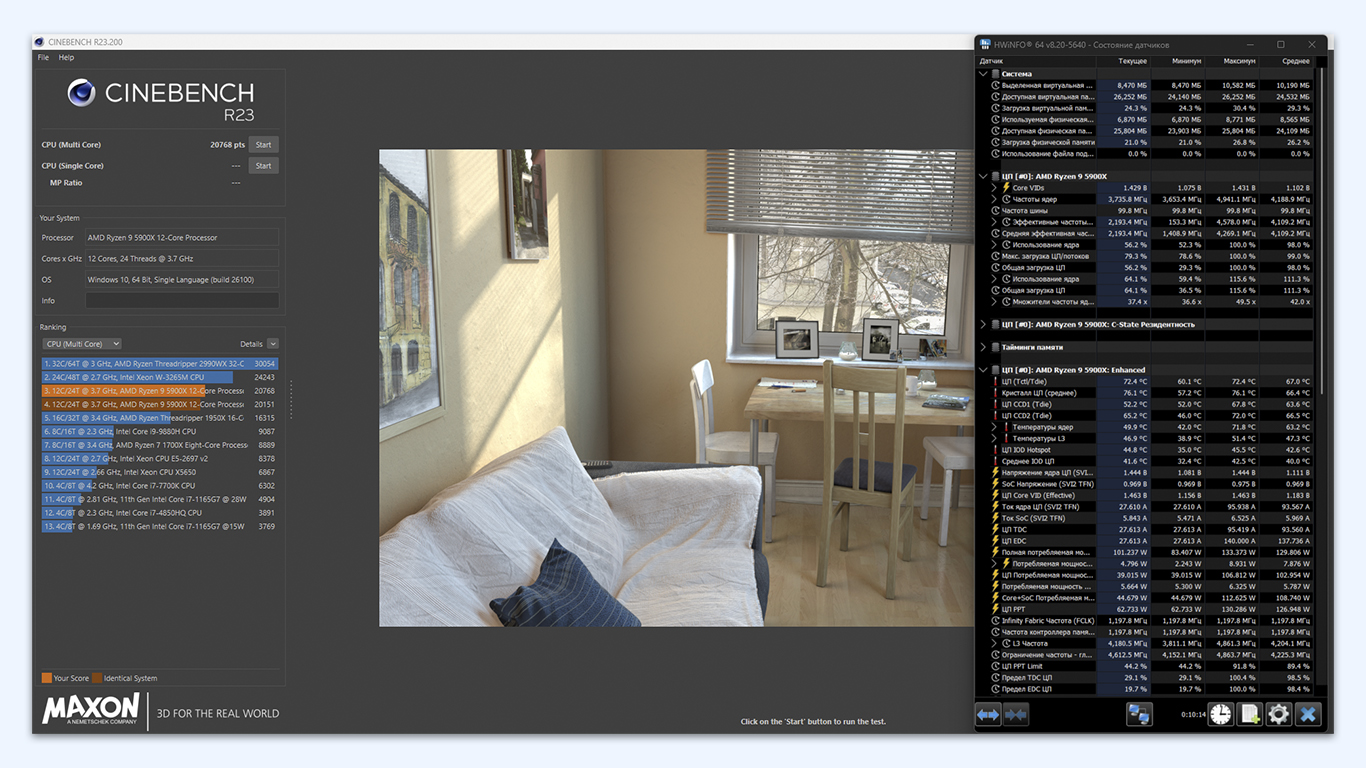
Прирост небольшой, но и усилий почти не потребовалось
Продвинутый режим
Если базовых возможностей недостаточно, зайдите в раздел продвинутых настроек — клавиша Advanced View в левом нижнем углу программы. В Advanced можно настроить и подробнее изучить лимит температуры, пиковую частоту, электропотребление процессора и другие параметры.
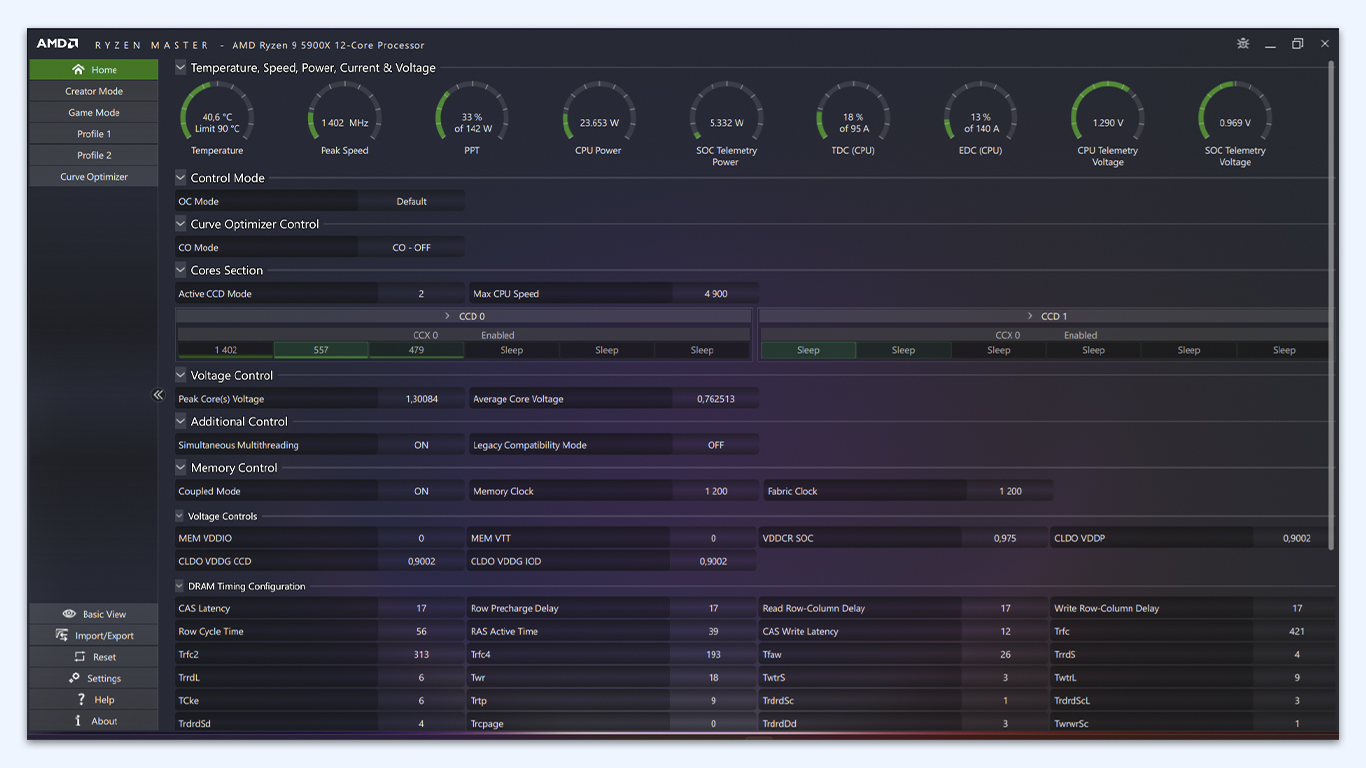
Advanced View — мечта гика, который любит «покопаться в железе»
Интерфейс Advanced View может показаться перегруженным, но на практике понять его логику можно за несколько минут. В меню в левой части AMD Ryzen Master находятся пять основных вкладок, из которых четыре — профили. Два предустановленных и два пользовательских, в каждом из которых можно активировать экорежим, который ограничит потребление энергии и уменьшит нагрев, но вы потеряете производительность.
- Creator Mode — предустановленный профиль для создателей контента. Например, он пригодится, если вы работаете в продуктах Adobe или Autodesk.
- Game Mode — предустановленный профиль для геймеров.
- Profile 1 — первый кастомный профиль.
- Profile 2 — второй кастомный профиль.
- Curve Optimizer — раздел для тонкой настройки напряжения ядер.
Для каждого профиля предусмотрено несколько параметров, которые можно изменить:
Precision Boost Overdrive, или кратко PBO, — технология автоматического повышения частот, исходя из загрузки процессора, его температуры и энергопотребления, а также возможностей системы питания материнской платы. В нём устанавливаются PPT — максимальное энергопотребление, TDC и EDC — ток, который потребляет процессор.
В пункте Auto Overclocking устанавливается величина дополнительного разгона в режиме турбобуста (максимум — 200 МГц), и работает она в тандеме с PBO.
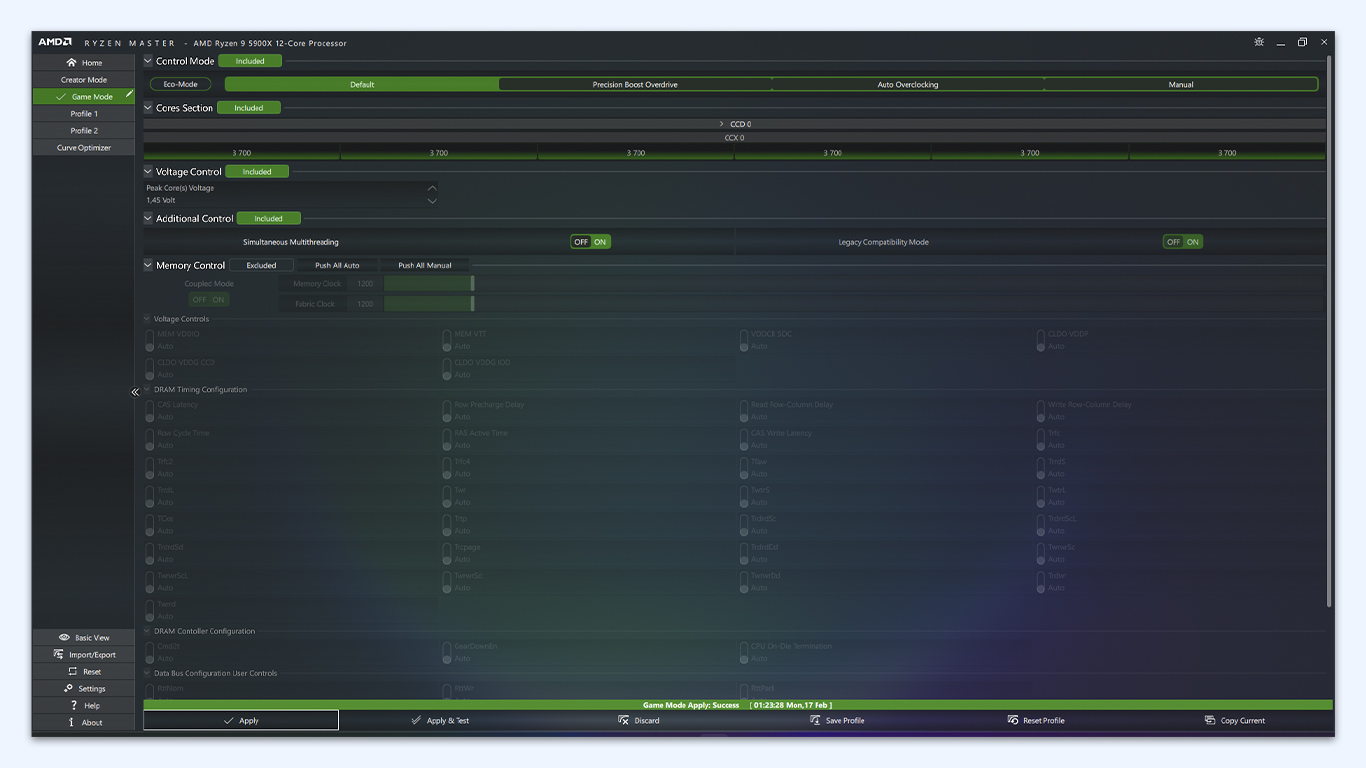
Здесь также можно установить PPT, TDC и EDC
В разделе Manual можно вручную выставить параметры CPU для более тонкой настройки. В нём можно задать вольтаж ядер, частоту их работы, как вместе, так и по отдельности, и даже отключить ненужные, если вы, например, хотите уменьшить электропотребление в программах, которые не используют все ядра.
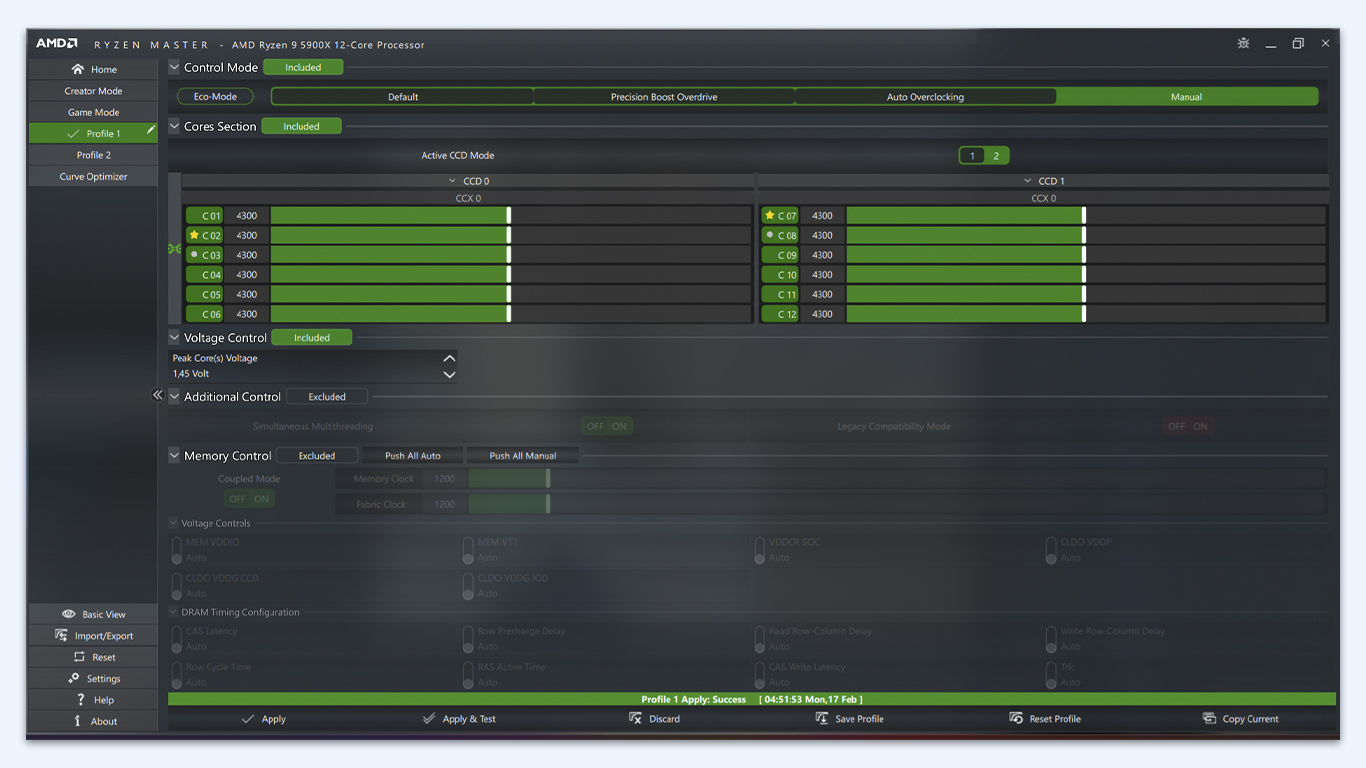
Главное — не поднимать все значения на максимум, чтобы не сжечь процессор
Для внесения изменений используется клавиша Apply & Test либо Apply. В первом случае после перезагрузки ПК программа будет проводить тест устойчивости и проверять, что выбранные параметры не влияют на стабильность системы. В первом же просто вносятся изменения без проверки стабильности.
Стоит ли пользоваться Ryzen Master
Приложение Ryzen Master интересно тем, что позволяет немного разогнать процессор почти без вашего участия: в автоматическом режиме утилита сама протестирует разные значения технических параметров и подберёт безопасный вариант. Благодаря этому вы сможете получить дополнительную производительность без лишних затрат и необходимости погружаться в изучение тонкостей.
Кроме того, в ней же можно быстро включить экономичный режим — если для текущих задач вам не нужна максимальная производительность, это хороший способ снизить энергопотребление, нагрев и шум системы охлаждения вашего ПК.